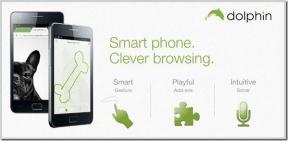Πώς να δημιουργήσετε αντίγραφα ασφαλείας των φωτογραφιών WhatsApp στο Google Photos
Miscellanea / / April 05, 2023
Σε έναν κόσμο που περικλείει χιλιάδες gigabyte δεδομένων συμπιεσμένων σε μικρά πακέτα, περιοριζόμαστε από τους περιορισμούς του χώρου που δεν είναι πλέον διαθέσιμος για αποθήκευση. Αρκεί όλο και περισσότερο; Σε αυτή την περίπτωση, όχι άλλες ποιητικές γραμμές. Είναι αλήθεια, ωστόσο, ότι η ανησυχία για την αποθήκευση δεδομένων προηγείται της ασφάλειας των δεδομένων. Ένας χρήστης μπορεί να χρησιμοποιήσει πολλές εφαρμογές σε μία συσκευή, γεγονός που αυξάνει την έλλειψη χώρου. Επιπλέον, ο φόβος απώλειας σημαντικών αρχείων είναι σοβαρός. Σε αυτήν την περίπτωση, η δημιουργία αντιγράφων ασφαλείας εξυπηρετεί και τους δύο σκοπούς: αποθήκευση και προστασία από τυχαία απώλεια αρχείων. Αυτό το άρθρο θα μας επιτρέψει να αποκτήσουμε πληροφορίες σχετικά με τον τρόπο δημιουργίας αντιγράφων ασφαλείας των φωτογραφιών του WhatsApp στο Google Photos. Θα μάθετε επίσης πώς συγχρονίζει τις φωτογραφίες του WhatsApp με τις Φωτογραφίες Google σε πραγματικό χρόνο.

Πίνακας περιεχομένων
- Πώς να δημιουργήσετε αντίγραφα ασφαλείας των φωτογραφιών WhatsApp στο Google Photos
- Πώς να δημιουργήσετε αντίγραφα ασφαλείας των φωτογραφιών WhatsApp στο Google Photos στο Android;
- Πώς να δημιουργήσετε αντίγραφα ασφαλείας των εικόνων WhatsApp στο Google Photos στο iOS;
Πώς να δημιουργήσετε αντίγραφα ασφαλείας των φωτογραφιών WhatsApp στο Google Photos
Η δημιουργία αντιγράφων ασφαλείας είναι μια διαδικασία που δημιουργεί και αποθηκεύει αντίγραφα ηλεκτρονικά ή εκτός σύνδεσης ζωτικών δεδομένων που ο χρήστης θέλει να προστατεύσει από κάθε είδους απώλεια δεδομένων. Αυτά τα δεδομένα αντιγράφων ασφαλείας μπορούν να ανακτηθούν όταν χρειάζεται. Η απώλεια δεδομένων μπορεί να προκληθεί λόγω προβλημάτων υλικού ή λογισμικού, καταστροφής δεδομένων, επίθεσης από κακόβουλο λογισμικό ή ιού ή ακόμα και τυχαίας μορφοποίησης του χώρου αποθήκευσης. Ενώ το WhatsApp είναι μια πλατφόρμα ανταλλαγής μηνυμάτων και αφοσίωσης που χρησιμοποιείται τόσο σε προσωπικό όσο και σε επαγγελματικό επίπεδο, τα αρχεία με τη μορφή δεδομένα κειμένου, εικόνες, βίντεο και έγγραφα, όλα τείνουν να εξυπηρετούν έναν σκοπό και μπορεί να είναι κρίσιμα για κάποιον ή αλλο. Τούτου λεχθέντος, πώς να δημιουργήσετε αντίγραφα ασφαλείας των εικόνων WhatsApp.
Πώς να δημιουργήσετε αντίγραφα ασφαλείας των φωτογραφιών WhatsApp στο Google Photos στο Android;
Παραθέτουμε παρακάτω μεθόδους για να δημιουργήσετε ένα αντίγραφο ασφαλείας και να αποθηκεύσετε τις εικόνες στο Google Drive, εάν χρησιμοποιείτε τηλέφωνο Android.
Μέθοδος 1: Δημιουργία αντιγράφων ασφαλείας του φακέλου εικόνων WhatsApp
Στην πρώτη μέθοδο, θα μάθουμε πώς να δημιουργείτε αντίγραφα ασφαλείας του πλήρους φακέλου των εικόνων WhatsApp στο Google Drive σε ένα κινητό τηλέφωνο.
1. Ανοιξε το Φωτογραφίες Google εφαρμογή στο τηλέφωνό σας.
2. Πατήστε στο Εικονίδιο προφίλ από την επάνω δεξιά γωνία της οθόνης.
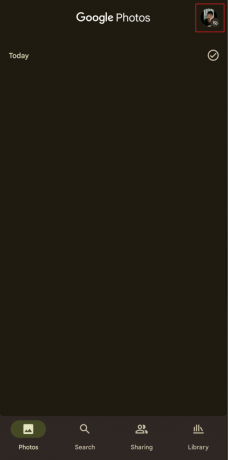
3. Πατήστε Ρυθμίσεις φωτογραφιών.

4. Πατήστε Αντιγράφων ασφαλείας και ανάβω η εναλλαγή για αυτό.

5. Τώρα, πατήστε στο Δημιουργία αντιγράφων ασφαλείας φακέλων συσκευών.

6. Από τη λίστα φακέλων, ανάβω η εναλλαγή για το Εικόνες WhatsApp ντοσιέ.

Τώρα το Google Photos θα δημιουργήσει αυτόματα αντίγραφα ασφαλείας των εικόνων WhatsApp στον λογαριασμό σας Google.
Σημείωση: Εάν θέλετε να συγχρονίσετε τις φωτογραφίες του WhatsApp Φωτογραφίες Google, έχετε υπόψη σας ότι αφού ακολουθήσετε τα προαναφερθέντα βήματα, και οι δύο εφαρμογές θα παραμείνουν συγχρονισμένες. Οποιαδήποτε εικόνα λαμβάνεται και λαμβάνεται στο WhatsApp θα δημιουργεί αυτόματα αντίγραφα ασφαλείας στις Φωτογραφίες Google. Ωστόσο, πρέπει να έχετε κατά νου ότι η δημιουργία αντιγράφων ασφαλείας και ο συγχρονισμός απαιτούν σύνδεση δεδομένων και εάν έχετε καλή σύνδεση δεδομένων, και οι δύο εφαρμογές θα διατηρούν συγχρονισμό σε πραγματικό χρόνο.
Διαβάστε επίσης: Διορθώστε τις φωτογραφίες WhatsApp που δεν δημιουργούνται αντίγραφα ασφαλείας στο Google Photos στο Android
Μέθοδος 2: Δημιουργία αντιγράφων ασφαλείας επιλεγμένων εικόνων WhatsApp
Σε περίπτωση που δεν θέλετε να δημιουργήσετε αντίγραφα ασφαλείας ολόκληρου του φακέλου WhatsApp, το Google Photos διατηρεί επίσης το αντίγραφο ασφαλείας συγκεκριμένων εικόνων που θέλετε να αποθηκεύσετε. Αυτή η μέθοδος θα σας διδάξει πώς να δημιουργείτε αντίγραφα ασφαλείας των φωτογραφιών του WhatsApp στις Φωτογραφίες Google, διατηρώντας την επιλογή του χρήστη.
1. Εκτόξευση Φωτογραφίες Google στο τηλέφωνό σας.
2. Από την αρχική οθόνη του Google Photos, πατήστε στο Βιβλιοθήκη αυτί.

3. Σύρετε προς τα κάτω και πατήστε στο Εικόνες WhatsApp φάκελο για να το ανοίξετε.
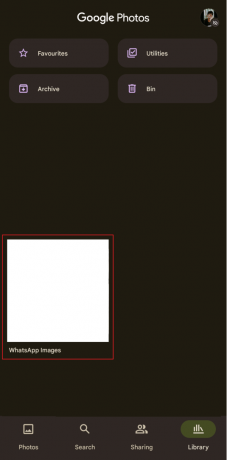
4. Επίλεξε το επιθυμητές εικόνες θέλετε να δημιουργήσετε ένα αντίγραφο ασφαλείας του.

5. Από την επάνω δεξιά γωνία, πατήστε στο εικονίδιο με τρεις τελείες.
6. Πατήστε στο Δημιουργήστε αντίγραφα ασφαλείας τώρα επιλογή.
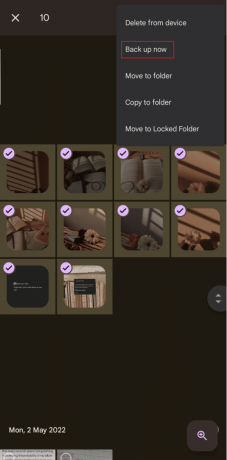
Οι εικόνες που επιλέξατε θα δημιουργηθούν πλέον ως αντίγραφα ασφαλείας στο Google Drive.
Μέθοδος 3: Δημιουργία αντιγράφων ασφαλείας ολόκληρου του WhatsApp στο Google Drive
Η εγγενής επιλογή για τη δημιουργία α backup του WhatsApp δημιουργεί μια βάση δεδομένων, ένα αρχείο αντιγράφου ασφαλείας στο Google Drive το οποίο μπορεί να αποκατασταθεί στο WhatsApp μετά την επανεγκατάσταση ή για οποιονδήποτε άλλο λόγο.
1. Ανοιξε το WhatsApp εφαρμογή στο δικό σας Android ή iOS τηλέφωνο.

2. Πατήστε στο εικονίδιο με τρεις τελείες.
3. Στη συνέχεια, επιλέξτε Ρυθμίσεις.

4. Πατήστε στο Συνομιλίες επιλογή από το μενού.

5. Πατήστε Δημιουργία αντιγράφων ασφαλείας συνομιλίας.

6. Πατήστε στο Λογαριασμός Google επιλογή και προσθέστε τη δική σας Λογαριασμός Gmail.
7. Πατήστε Δημιουργία αντιγράφων ασφαλείας στο Google Drive και επιλέξτε το επιθυμητή χρονική διάρκεια και συχνότητα μετά την οποία θέλετε το WhatsApp να δημιουργήσει ένα αντίγραφο ασφαλείας των συνομιλιών και των αρχείων στο Google Drive.
8. Πατήστε Αντιγράφων ασφαλείας.

Τώρα, εκτός από τον τρόπο δημιουργίας αντιγράφων ασφαλείας των φωτογραφιών του WhatsApp στο Google Photos, τα παραπάνω βήματα, το WhatsApp θα συνεχίσει να αποθηκεύει αυτόματα ένα ολόκληρο αντίγραφο ασφαλείας αρχείο στο Google Drive στο χρονικό διάστημα που έχετε επιλέξει.
Διαβάστε επίσης: Διορθώστε τη μη λήψη μηνυμάτων WhatsApp εκτός αν ανοίξω την εφαρμογή
Πώς να δημιουργήσετε αντίγραφα ασφαλείας των εικόνων WhatsApp στο Google Photos στο iOS;
Το WhatsApp δεν μπορεί να δημιουργήσει εντελώς αντίγραφα ασφαλείας στο iPhone στο Google Drive απευθείας. Από το iPhone ή το iCloud, το Google Drive θα δημιουργήσει ένα αντίγραφο ασφαλείας των φωτογραφιών στις Φωτογραφίες Google, οι επαφές θα δημιουργήσουν αντίγραφα ασφαλείας στις Επαφές Google και το Ημερολόγιο θα δημιουργήσει αντίγραφα ασφαλείας στο Ημερολόγιο Google, όπως αναφέρεται στο Κέντρο βοήθειας του Google Drive.

Εάν χρησιμοποιείτε το WhatsApp στο iPhone σας και θέλετε να δημιουργήσετε αντίγραφα ασφαλείας των φωτογραφιών που λάβατε εκεί στο Google Drive, ας είμαστε ξεκάθαροι: Η απευθείας μεταφορά δεδομένων από ένα iPhone στο Google Drive εξακολουθεί να μην είναι η πιο βολική μέθοδος και υπάρχει πολύς δρόμος να πάω.
Μέθοδος 1: Συγχρονισμός εικόνων WhatsApp στο iPhone και στο Google Drive
Αυτή η ελαφρώς περίπλοκη και ακατάλληλη μέθοδος δημιουργίας αντιγράφων ασφαλείας και επαναφοράς μπορεί να χρησιμοποιηθεί για την αποθήκευση αρχείων εικόνας τουλάχιστον με τη μορφή αντιγράφων ασφαλείας.
Βήμα I: Αποθήκευση εικόνων WhatsApp στο Camera Roll
1. Εκτόξευση WhatsApp στο iPhone σας.
2. Πατήστε Ρυθμίσεις.
3. Πατήστε στο Συνομιλίες επιλογή.

4. Ανάβω η εναλλαγή για το Αποθήκευση στο Camera Roll επιλογή.

Μετά από αυτό, οι εικόνες που λαμβάνετε στο WhatsApp θα αποθηκευτούν στο ρολό της κάμερας του iPhone. Από εδώ, μπορείτε να δημιουργήσετε αντίγραφα ασφαλείας στο Google Drive. Αν και δεν μπορείτε να επαναφέρετε αυτές τις εφεδρικές εικόνες, θα αποθηκευτούν στο Google Drive και θα είναι προσβάσιμες όποτε απαιτείται.
Βήμα II: Δημιουργήστε αντίγραφα ασφαλείας των φωτογραφιών WhatsApp στο Google Photos
Για να δημιουργήσετε αντίγραφα ασφαλείας εικόνων στο Google Drive από ένα iPhone:
Σημείωση: Αυτός ο συγχρονισμός των φωτογραφιών WhatsApp με τις Φωτογραφίες Google δεν είναι συγχρονισμός σε πραγματικό χρόνο και ο χρήστης θα πρέπει κάθε φορά να τον εκτελεί χειροκίνητα.
1. Εκκινήστε το Φωτογραφίες Google εφαρμογή στο iPhone σας.
Σημείωση: Συνδεθείτε στο δικό σου Λογαριασμός Google αν δεν έχετε ήδη συνδεθεί.
2. Πατήστε στο δικό σας Εικονίδιο προφίλ από την πάνω δεξιά γωνία.
3. Πατήστε στο Ρυθμίσεις Google Photos επιλογή.

4. Πατήστε Δημιουργία αντιγράφων ασφαλείας και συγχρονισμός.

5. Ανάβω η εναλλαγή για το Δημιουργία αντιγράφων ασφαλείας και συγχρονισμός επιλογή.

Διαβάστε επίσης: 10 τρόποι για να διορθώσετε τις Φωτογραφίες Google που δεν εμφανίζονται όλες οι φωτογραφίες
Μέθοδος 2: Από την εφαρμογή iTunes σε υπολογιστή με Windows
Μια ακόμη μη δημοφιλής μέθοδος μπορεί να είναι η μεταφορά εικόνων WhatsApp σε μια συσκευή Android μέσω υπολογιστή και στη συνέχεια η δημιουργία αντιγράφου ασφαλείας στο Google Drive. Όπως είπαμε, χρειάζεται μια αιωνιότητα, αλλά προς το παρόν, αυτό είναι που μπορείτε να κάνετε εάν δεν θέλετε να εγκαταστήσετε μια εφαρμογή τρίτου μέρους. Αυτή η μέθοδος μπορεί να χρησιμοποιηθεί για την εισαγωγή φωτογραφιών από το iPhone σε υπολογιστή με Windows, συνδέοντας το τηλέφωνο στον υπολογιστή.
1. Συνδέστε το δικό σας συσκευή iOS στο Η/Υ χρησιμοποιώντας ένα καλώδιο USB.
2. Ξεκλείδωμα τη συσκευή σας για αδιάλειπτη λειτουργία επειδή ο υπολογιστής δεν αναγνωρίζει τη συσκευή σε κλειδωμένη κατάσταση.
Σημείωση: Εάν οποιοδήποτε μήνυμα στη συσκευή σας iOS σας ζητήσει να επαληθεύσετε τη συσκευή ενεργοποιώντας την εμπιστοσύνη, πατήστε στο Εμπιστοσύνη ή Αφήστε να συνεχιστεί.
3. Στον υπολογιστή σας με Windows, εκκινήστε το Εξερεύνηση αρχείων εφαρμογή και ανοίξτε το Αυτό το PC Ενότητα.
4. Κάντε δεξί κλικ στο συσκευή iOS από το Συσκευές και μονάδες δίσκου Ενότητα.
5. Κάνε κλικ στο Εισαγωγή φωτογραφιών και βίντεο επιλογή από το μενού περιβάλλοντος.

6. Επίλεξε το Ελέγξτε, οργανώστε και ομαδοποιήστε στοιχεία για εισαγωγή κουμπί ραδιοφώνου.
7. Κάντε κλικ στο Περισσότερες επιλογές και επιλέξτε το τον επιθυμητό φάκελο προορισμού στον υπολογιστή για να αποθηκεύσετε τις εικόνες και τα βίντεο.
8. Στη συνέχεια, κάντε κλικ στο Επόμενο.

9. Επίλεξε το επιθυμητές εικόνες WhatsApp θέλετε να κάνετε εισαγωγή και κάντε κλικ στο Εισαγωγή. Περιμένετε μέχρι να μεταφερθούν.
10. Τώρα, εκκίνηση Google Chrome και πλοηγηθείτε στο δικό σας Φωτογραφίες Google λογαριασμός.

11. Κάντε κλικ στο +Εισαγωγή Απο πάνω.

12. Επιλέγω Υπολογιστή σύμφωνα με το ΑΝΕΒΑΣΤΕ ΑΠΟ Ενότητα.
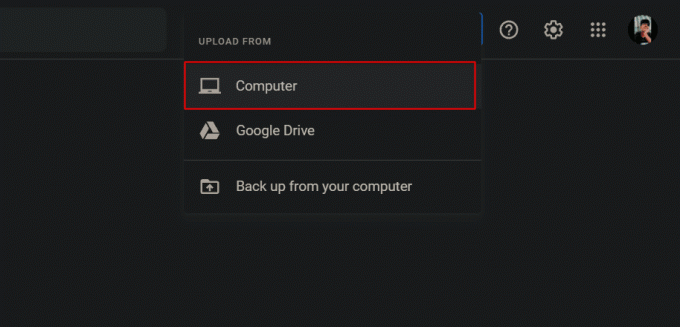
13. Επίλεξε το εισαγόμενες εικόνες WhatsApp θέλετε να κάνετε εισαγωγή στο Google Photos.
14. Κάντε κλικ στο Ανοιξε για να ανεβάσετε ως αντίγραφα ασφαλείας στις Φωτογραφίες Google.
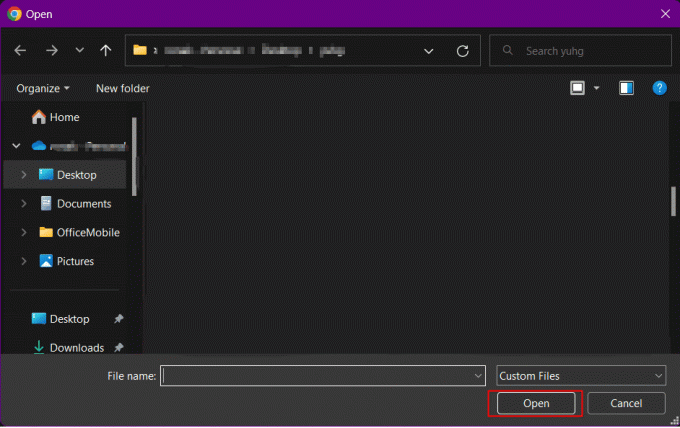
15. Επίλεξε το επιθυμητή ποιότητα δημιουργίας αντιγράφων ασφαλείας για τις εικόνες και κάντε κλικ στο Να συνεχίσει.

Εάν χρησιμοποιείτε το WhatsApp σε υπολογιστή με Windows και έχετε κατεβάσει τις εικόνες στον υπολογιστή σας. Η λύση που αναζητάτε για το πώς να δημιουργήσετε αντίγραφα ασφαλείας των φωτογραφιών WhatsApp στο Google Photos βρίσκεται στα προαναφερθέντα βήματα. Αυτά τα βήματα μπορούν να δημιουργήσουν αντίγραφα ασφαλείας οποιασδήποτε εικόνας από υπολογιστή με Windows στο Google Drive.
Μέθοδος 3: Από το iCloud στο Google Drive
Αν και αυτή δεν είναι μια απαραίτητη λύση, λειτουργεί για άτομα που θέλουν να εγκαταλείψουν το iOS και να μετακομίσουν σε Android ή για όσους έχουν εξαντλήσει τον ελεύθερο χώρο cloud στο iCloud μετακινώντας εικόνες στο Google Οδηγώ. Ακολουθώντας τα βήματα θα δημιουργηθούν αντίγραφα του Φωτογραφίες iCloud και μεταφέρετέ τα στο Google Photos. Για να γίνει αυτό, ο χρήστης θα πρέπει να ζητήσει ένα αντίγραφο των φωτογραφιών iCloud.
Σημείωση: Η μεταφορά δεν αφαιρεί τις εικόνες από το iCloud. Τυχόν επιπλέον αρχεία εικόνας ή βίντεο που είναι αποθηκευμένα στο iCloud δεν θα συγχρονίζονται αυτόματα με τις Φωτογραφίες Google.
1. Επισκέψου το Apple Data & Privacy ιστοσελίδα στο πρόγραμμα περιήγησής σας.
2. Συνδεθείτε με το δικό σου Apple ID.

3. Κάντε κλικ στο Ξεκίνα από το Λάβετε ένα αντίγραφο των δεδομένων σας Ενότητα.

4. Επίλεξε το Φωτογραφίες iCloud ή iCloud Drive στο οποίο δημιουργούνται αντίγραφα ασφαλείας των εικόνων WhatsApp.
5. Στη συνέχεια, επιλέξτε το επιθυμητό μέγιστο μέγεθος αρχείου και κάντε κλικ στο Πλήρες αίτημα.
6. Μετά τη λήψη των φωτογραφιών, Εισαγωγή τα σε σας Λογαριασμός Google Photos με τη βοήθεια του βήματα που αναφέρονται στην παραπάνω επικεφαλίδα.
Διαβάστε επίσης: Διορθώστε τις Φωτογραφίες Google που δεν είναι δυνατή η αποθήκευση αλλαγών
Μέθοδος 4: Χρήση εφαρμογών τρίτων
Για τη διεξαγωγή του τρόπου δημιουργίας αντιγράφων ασφαλείας των φωτογραφιών WhatsApp στο Google Photos, δεν υπάρχει μέσο μεταφοράς μεταξύ του Google Drive και του iCloud. Αυτό σημαίνει εάν χρησιμοποιείτε το WhatsApp σε ένα iPhone για τη δημιουργία αντιγράφων ασφαλείας εικόνων στο Google Photos, σε αντίθεση με το Android, το οποίο δεν έχει μια συμβατική ευθεία διαδρομή που πρέπει να ακολουθήσετε. Θα χρειαστεί να χρησιμοποιήσετε μια εφαρμογή που έχει αναπτυχθεί από τρίτο μέρος.
Σημείωση: Δεν υποστηρίζουμε ούτε χορηγούμε καμία από τις εφαρμογές που αναφέρονται παρακάτω. Οι χρήστες θα πρέπει να διασφαλίζουν την προστασία των δεδομένων τους για απόρρητο ή οποιαδήποτε απώλεια δεδομένων.
- Μια εφαρμογή τρίτου μέρους που μπορείτε να χρησιμοποιήσετε για να μεταφέρετε το WhatsApp από το iOS στο Android είναι MobileTrans: Μεταφορά δεδομένων από την Wondershare Technology Co. Ltd. Ακολουθήστε τα βήματα όπως δημοσιεύονται στην επίσημη σελίδα τους και θα μπορείτε να δημιουργήσετε αντίγραφα ασφαλείας των φωτογραφιών στο Google Drive.
- Μπορείτε επίσης να χρησιμοποιήσετε το Mutsapper – Μεταφορά εφαρμογής συνομιλίας από την Wondershare Technology Co. Ltd. Για να μεταφέρετε εικόνες και άλλα αρχεία από το iOS στο Android και στη συνέχεια να δημιουργήσετε ένα αντίγραφο ασφαλείας των ίδιων στο Google Drive από τη συσκευή σας Android.
- Tenorshare iCareFone Transfer μπορεί να χρησιμοποιηθεί για τη μεταφορά του WhatsApp μεταξύ Android και iOS χρησιμοποιώντας το οποίο μπορείτε να μεταφέρετε εικόνες WhatsApp και στη συνέχεια να δημιουργήσετε ένα αντίγραφο ασφαλείας μέσω του Google Drive.
- iTransor για WhatsApp επιτρέπει σε έναν χρήστη να μετακινεί το WhatsApp μεταξύ πολλών συσκευών με πολλά λειτουργικά συστήματα. Έτσι, τα δεδομένα WhatsApp μπορούν να μεταφερθούν μεταξύ iPhone και Android και αντίστροφα.
- AppTrans βοηθά τον χρήστη να μεταφέρει το WhatsApp σε iPhone και τηλέφωνα Android.

Συνιστάται:
- Πόσο χρονών είναι ο λογαριασμός μου στο Instagram;
- 10 τρόποι για να διορθώσετε τον κωδικό QR της κάμερας Android που δεν λειτουργεί
- Πώς να αποκτήσετε απεριόριστο χώρο αποθήκευσης στο Google Photos
- Νέα ενημέρωση WhatsApp: Μεταφορά συνομιλίας χωρίς δημιουργία αντιγράφων ασφαλείας σε δεδομένα Cloud
Ελπίζουμε ότι έμαθες πώς να δημιουργήσετε αντίγραφα ασφαλείας των φωτογραφιών του WhatsApp στο Google Photos. Μη διστάσετε να επικοινωνήσετε μαζί μας με τις ερωτήσεις και τις προτάσεις σας μέσω της παρακάτω ενότητας σχολίων. Επίσης, ενημερώστε μας για το θέμα που θέλετε να μάθετε στο επόμενο άρθρο μας.

Πιτ Μίτσελ
Ο Pete είναι συγγραφέας ανώτερου προσωπικού στην TechCult. Ο Pete λατρεύει την τεχνολογία όλων των πραγμάτων και είναι επίσης ένας άπληστος DIYer στην καρδιά. Έχει μια δεκαετία εμπειρίας στο να γράφει οδηγίες, χαρακτηριστικά και οδηγούς τεχνολογίας στο διαδίκτυο.